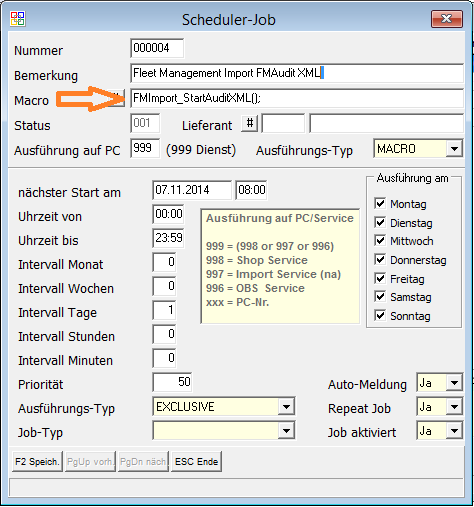OBS/Kostenpflichtige Module/Fleet Management: Unterschied zwischen den Versionen
Nimz (Diskussion | Beiträge) Keine Bearbeitungszusammenfassung |
Nimz (Diskussion | Beiträge) |
||
| (31 dazwischenliegende Versionen desselben Benutzers werden nicht angezeigt) | |||
| Zeile 1: | Zeile 1: | ||
{{kostenpflichtige Module}} | {{kostenpflichtige Module}} | ||
OBS bietet kostenpflichtige Module für das Einlesen von Geräteverbrauchsdaten und stellt diese für die Weiterverarbeitung bereit. | |||
= | {| class="wikitable" style="vertical-align:top; max-width:800px" | ||
|+ style="text-align:left"| Übersicht MPS-Module | |||
|- style="vertical-align:top;" | |||
! Modul | |||
! beinhaltet | |||
*[[OBS/Kostenpflichtige Module/Fleet Management/UTAX E-mail|UTAX E- | ! Kosten pro Monat<ref>Die Preise richten sich an Geschäftskunden und sind daher der Nettobetrag in Euro. Stand: 12.02.2025. Aktuelle Preise können abweichen.</ref> | ||
|- style="vertical-align:top;" | |||
| MPS - Managed Print Service | |||
| | |||
*[[OBS/Kostenpflichtige Module/Fleet Management/UTAX E-mail|UTAX E-Mail]] | |||
*UTAX Smart CSV | |||
*UTAX Fleet-Manager XML | |||
*[[OBS/Kostenpflichtige_Module/Fleet_Management/Brother_XML|Brother XML]] | *[[OBS/Kostenpflichtige_Module/Fleet_Management/Brother_XML|Brother XML]] | ||
*[[OBS/Kostenpflichtige_Module/Fleet_Management/docuFORM|docuFORM XML]] | *[[OBS/Kostenpflichtige_Module/Fleet_Management/docuFORM|docuFORM XML]] | ||
*[[OBS/Kostenpflichtige_Module/Fleet_Management/KyoceraFleetServices|KFS XML]] | *[[OBS/Kostenpflichtige_Module/Fleet_Management/KyoceraFleetServices|KFS XML]] | ||
*[[OBS/Kostenpflichtige_Module/Fleet_Management/KonicaMinolta_E-Mail|Konica Minolta E-Mail]] | |||
*[[OBS/Kostenpflichtige_Module/Fleet_Management/Sharp E-Mail|Sharp E-Mail]] | |||
| 25,00 | |||
|- style="vertical-align:top;" | |||
| MPS - FM-Audit | |||
| | |||
*[[OBS/Kostenpflichtige Module/Fleet Management/FMAudit|FM-Audit XML]] | |||
| 25,00 | |||
|- style="vertical-align:top;" | |||
| MPS - MPS Monitor REST API | |||
| | |||
*[[OBS/Kostenpflichtige_Module/Fleet_Management/MPS-Monitor REST API|MPS-Monitor REST API]] | |||
| 25,00 | |||
|- style="vertical-align:top;" | |||
| MPS - SimpleClicks | |||
| | |||
*[[OBS/Kostenpflichtige_Module/Fleet_Management/SimpleClicksXML|SimpleClicks XML]] | *[[OBS/Kostenpflichtige_Module/Fleet_Management/SimpleClicksXML|SimpleClicks XML]] | ||
*[[OBS/Kostenpflichtige_Module/Fleet_Management/Sharp E-Mail|Sharp E-Mail]] | | 10,00 | ||
|- style="vertical-align:top;" | |||
| MPS - Brother PPPB | |||
| | |||
*[[OBS/Kostenpflichtige_Module/Fleet_Management/Brother_PPPB_xlsx|Brother PPPB xlsx]] | |||
| 10,00 | |||
|- style="vertical-align:top;" | |||
| MPS - MPS Pro | |||
| Erweiterung<ref>''MPS Pro'' erweitert andere MPS-Module im Funktionsumfang um die Verwaltung von Verbrauchsmeldungen. Es handelt sich hierbei um kein eigenständiges Import-Modul. ''MPS Pro'' erfordert daher eines der Import-Module, um die gewünschte Funktionalität zur Verfügung zu stellen.</ref> | |||
| 45,00<ref>Der monatliche Mietpreis gilt nur für die Erweiterung ''MPS Pro''. Bedenken Sie, dass hier noch der Mietpreis für mindestens eines der Import-Module anfällt.</ref> | |||
|} | |||
<references /> | |||
<br /> | |||
=Stammdaten/Einstellungen= | |||
Die Einrichtung neuer Schnittstellen und Einstellung vorhandener Schnittstellen kann in der Stammdatenverwaltung für Fleet-Management Schnittstellen vorgenommen werden. Diese finden Sie über das '''Menü{{nb_space}}Stammdaten''' unter den '''I{{nb_space}}Schnittstellen''' und dem folgenden Schnittstellen-Menü unter '''N{{nb_space}}{{nb_hyphen}}{{nb_space}}Fleet{{nb_hyphen}}Management{{nb_space}}Stammdaten'''. | |||
==Liste== | |||
Die Liste zeigt eine Übersicht aller bisher eingerichteten Schnittstellen. Sie können über die verschiednen Tasten unter adnerem Einstellungen ändern oder importierte Daten einsehen. | |||
===Tasten und Funktionen=== | |||
{| class="wikitable" | |||
|+ style="text-align:left"|Funktionstasten | |||
|- | |||
! !! Beschreibung | |||
|- style="vertical-align:top;" | |||
| {{Key|F3 Druck}}|| Druckt den Inhalt der Liste aus. | |||
|- style="vertical-align:top;" | |||
| {{Key|F4 Sort}}|| Sortierung der Liste verändern | |||
|- style="vertical-align:top;" | |||
| {{Key|F6 Pro}}|| Einstellungen für MPS Pro öffnen | |||
|- style="vertical-align:top;" | |||
| {{Key|F7 Protokoll}}|| öffnet das Schnittstellen-Protokoll. Hier sehen Sie z. B. wenn beim Import zu einer Seriennummer keine Gerätenummer gefunden wurde. | |||
|- style="vertical-align:top;" | |||
| {{Key|F8 Daten}}|| Öffnet eine Liste der importierten Geräte. Hier können Sie sich über weitere Funktionstasten Informationen zu jedem Gerät wie z. B. Zählerstände anzeigen lassen. | |||
|- style="vertical-align:top;" | |||
| {{Key|F9 Import}}|| Manueller Start für die Import-Fnktion der Schnittstelle (identisch mit der Automatik). | |||
|- style="vertical-align:top;" | |||
| {{Key|F10 Weitere}}|| Öffnet die Auswahl der weiteren Funktionen | |||
|- style="vertical-align:top;" | |||
| {{Key|F11 Aktua.}}|| Aktualisiert die Liste (wird automatisch alle 30 Sekunden ausgeführt) | |||
|- style="vertical-align:top;" | |||
| {{Key|Ret Ändern}}|| Öffnet die Eingabemaske mit den Einstellungen des aktuellen Datensatzes | |||
|- style="vertical-align:top;" | |||
| {{Key|Einfg Einf.}}|| Öffnet die Eingabemaske für die Anlage einer neuen Schnittstelle | |||
|- style="vertical-align:top;" | |||
| {{Key|Entf Lösch.}}|| Löscht die Schnittstelle | |||
|- style="vertical-align:top;" | |||
| {{Key|ESC Ende}}|| Schließt die Liste | |||
|} | |||
---- | |||
{| class="wikitable" | |||
|+ style="text-align:left"|Weitere Funktionen {{Key|F10}} | |||
|- | |||
! !! Beschreibung | |||
|- style="vertical-align:top;" | |||
| A{{nb_space}}Typenzuordnung{{nb_space}}Verbrauchsmaterial|| Öffnet die schnittstellenbezogene Verwaltung für [[#Fleet-Management_Verbrauchsmaterial|Verbrauchsmaterial-Typen]] | |||
|} | |||
==Eingabemaske/Einstellungen== | |||
===Kopf=== | |||
{| class="wikitable" | |||
|- | |||
! Feld!! Beschreibung | |||
|- style="vertical-align:top;" | |||
| Nummer|| dreitstellige Schnittstellennummer wird von OBS automatisch vergeben | |||
|- style="vertical-align:top;" | |||
| Typ|| Auswahl des Schnittstellen-Typs{{Hinweis|Pro Schnittstellen-Typ ist nur eine Schnittstellen-Definition erlaubt. Ist z. B. bereits eine Schnittselle vom Typ "FM-Audit XML" eingerichtet, kann keine weitere Schnittstelle mit diesem Typ angelegt werden. Sie können jedoch mehrere Schnittstelle unterschiedlicher Typen einrichten!}}{{Achtung|Die Typen fallen unter verschiedene Module. Sollten Sie für einen gewünschten Typ die Meldung "Dieser Typ is nicht freigegeben!" erhalten, erbitten Sie per Ticket die Freigabe des Moduls. Beachten Sie, dass dies die monatlichen Vertragskosten erhöht (Bereich 10 bis 25 Euro pro Modul)!}} | |||
|} | |||
===Definition Daten=== | |||
{| class="wikitable" style="vertical-align:top;" | |||
|- style="vertical-align:top;" | |||
! Feld!! Beschreibung | |||
|- style="vertical-align:top;" | |||
| Nur{{nb_space}}Vertragsgeräte|| Es werden nur Daten zu Geräten auf einem Vertrag übernommen. | |||
|- style="vertical-align:top;" | |||
| Gerätestamm{{nb_space}}FM{{nb_hyphen}}Stammnummer{{nb_space}}setzen|| Das setzen dieses Häkchen für dazu, dass beim Import für ein über die Seriennummer identifiziertes Gerät im Gerätestamm (Reiter 3 ''FM-Stammdaten'') das Häkchen ''FM-Gerät'' und trägt die Schnittstellennummer der Import-Schnittstelle dahinter ein. Das führt dazu, dass Gerätdate zu dem Gerät anschließend nur noch über diese Schnittstelle importiert werden. Dies kann interessant sein, wenn Sie mehrere Schnittstellen eingerichtet haben und es Geräte gibt, welche über mehrere Schnittstellen Daten liefern. | |||
|- style="vertical-align:top;" | |||
| erweiterte{{nb_space}}Gerätesuche|| Standardmäßig werden Geräte gesucht, deren Seriennummer identisch mit der Angabe in den zu importierenden Daten ist. Bei manchen Herstellern ist jedoch nur ein Teil der Seriennummer zur Identifikation relevant und es werden zu einem Gerät verschiedene Formen/Varianten der Seriennummer (z. B. Sharp mit und ohne zwei nullen am Ende) übertragen und Geräte werden dadurch über die Standardsuche möglicherweise nicht mehr gefunden. Bei Aktivierung dieser Option werden Geräte auch identifiziert, wenn entweder die Seriennummer im Gerätestamm oder in Import-Daten vollständig im jeweils anderen Datensatz als Teil enthalten ist (z. B. AB0123456 ist Teil von AB012345600).{{Hinweis|Sollten mehrere Geräte(nummern) auf diese Weise gefunden werden, so erfolgt keine Datenübernahme. Das Ergebnis muss für die Übernahme eindeutig sein.}} | |||
|- style="vertical-align:top;" | |||
| Zählerstände{{nb_space}}einlesen|| Aktiviert das Einlesen der Zählerstände | |||
|- style="vertical-align:top;" | |||
| Füllstandsinfo{{nb_space}}Toner{{nb_space}}als{{nb_space}}Meldung|| Liegen Füllstandsinformationen zu Tonern vor und die Übernahme von Warnungsmeldungen ist aktiviert, so können auch zu Tonern ohne Verbrauchsalarm Meldungen vom Typ "Füllstandsinfo" erstellt werden. Diese können in MPS Pro mit angezeigt werden und dienen der Übersicht zum Status anderer Toner eines Geräts. Auch können Sie so bei Erstellung eines Auftrags für einen Toner mit Verbrauchsalarm ebenfalls niedrige Toner übernehmen statt wenige Tage später einen neuen Auftrag für diese anzulegen.{{Hinweis|Aktiviert auch die Übernahme für Verbrauchsmeldungen, selbst wenn das Häkchen in ''Warnungsmeldungen einlesen'' nicht gesetzt ist.}} | |||
|- style="vertical-align:top;" | |||
| Warnungsmeldungen{{nb_space}}einlesen|| Aktiviert die Übernahme/Erstellung von Verbauchsalamen für MPS Pro.{{Hinweis|FM-Audit sendet explizite Angaben zu Alarmen und die Meldungen werden für FM-Audit XML aus diesen Angaben erstellt. Andere Schnittstellen beziehen sich auf gelieferte Tonerfüllstände und gleichen diese mit den Einstellungen in ''Schwellwert Tonerstand'' ab.}}{{Hinweis|Aktiviert auch die Übernahme/Generierung von Betriebmittelinformationen, selbst wenn das Häkchen in ''Betriebsmittel (Toner etc.) einlesen'' nicht gesetzt ist.}} | |||
|- style="vertical-align:top;" | |||
| Meldungen{{nb_space}}automatisch{{nb_space}}erledigen|| '''aktuell nur FM-Audit'''<br />Setzt beim Import einen Verbrauchsalarm auf erledigt, wenn der Alarm nicht mehr in den Daten vorhadnen ist. | |||
|- style="vertical-align:top;" | |||
| Farbabdeckung{{nb_space}}einlesen|| '''aktuell nur FM-Audit'''<br />Aktiviert die Übernahme von Informationen zur Farbabdeckung. | |||
|- style="vertical-align:top;" | |||
| Betriebsmittel{{nb_space}}(Toner{{nb_space}}etc.){{nb_space}}einlesen|| Übernimmt oder generiert Informationen zum Betriebsmittel/Verbrauchsmaterial. | |||
|- style="vertical-align:top;" | |||
| Schwellwert{{nb_space}}Tonerstand{{nb_space}}Schwarz{{nb_space}}/{{nb_space}}Farbe|| Werden Füllstände für Toner geliefert, können von OBS Verbrauchsmeldungen für MPS Pro erstellt werden. Tragen Sie hier Schwellwerte ein, ab denen OBS einen Verbrauchsalarm generieren soll. Die Werte in diesen Feldern sind der Standardwert für diese Schnittstelle. Im Gerät können Sie bei Bedarf abweichende Werte hinterlegen. | |||
|- style="vertical-align:top;" | |||
| Min.{{nb_space}}Füllstand|| Gemeldete Füllstände werden mindestens mit dem hier angegebenen Füllstand verarbeitet.<br />Im Gerät können Sie bei Bedarf einen abweichenden Wert hinterlegen.{{Hinweis|Bei UTAX ist es bekannt, dass Füllstände in den E-Mails ab 5 % nicht mehr genau sind. Sollten Sie UTAX-Mail als Import verwenden, wird dieser Wert immer mit mindestens 5 % angewendet, auch wenn Sie in den Einstellungen einen Wert kleiner als 5 eingetragen haben.}} | |||
|- style="vertical-align:top;" | |||
| Toleranz|| Differenz des zwischen zuletzt gemeldetem Füllstand und neu gemeldeten Füllstand, ab welcher eine neue Meldung (Verbrauchsalarm/Füllstandsinfo) erstellt wird.<br />Im Gerät können Sie bei Bedarf einen abweichenden Wert hinterlegen.<br />Beispiel:<br />Aktuelleste Meldung im OBS enthält den zuletzt gemeldeten Füllstand von 18 %. Sie definieren eine Toleranz von 10 %. Nun wird beim Import erst eine neue Meldung erstellt, sobald der gemeldete Füllstand größer als 28 % (18 + 10) ist. Das heißt eine Meldung von 25 % erzeugt keine neue Meldung. 30 % würde eine neue Meldung erzeugen. | |||
|} | |||
===Typspezifische Einstellungen=== | |||
In diesem Reiter finden Sie Einstellungen, welche spezifisch für eine Schnittstelle sind. | |||
---- | |||
{| class="wikitable" | |||
|+ style="text-align:left;"|FM-Audit XML | |||
|- | |||
! Feld!! Beschreibung | |||
|- style="vertical-align:top;" | |||
|style="width:120px"| Account|| Wenn gefüllt, dann erfolgt eine Prüfung des Werts in ParentDealerAccountName (Element in der XML-Datei) beim Import einer Datei. Datei wird nicht importiert, wenn der Name in der Datei nicht identisch mit den Einstellungen ist. ''Account-ID'' muss ebenfalls gefüllt sein! | |||
|- style="vertical-align:top;" | |||
| Account{{nb_hyphen}}ID|| Wenn gefüllt, dann erfolgt eine Prüfung des Werts in ParentAccountID (Element in der XML-Datei) beim Import einer Datei. Datei wird nicht importiert, wenn der Name in der Datei nicht identisch mit den Einstellungen ist. ''Account'' muss ebenfalls gefüllt sein! | |||
|} | |||
---- | |||
{| class="wikitable" | |||
|+ style="text-align:left;"|UTAX E-Mail | |||
|- | |||
! Feld!! Beschreibung | |||
|- style="vertical-align:top;" | |||
| E{{nb_hyphen}}Mail{{nb_hyphen}}Adresse|| [[OBS/Stammdaten/Weitere_Stammdaten/E-Mail_Konten|E-Mail-Konto]] für den Import von E-Mails. Das Konto muss im OBS eingerichtet sein und die E-Mails empfangen. | |||
|- style="vertical-align:top;" | |||
| E{{nb_hyphen}}Mail{{nb_space}}Betreff|| Beachtet beim Import nur E-Mails, welche im Betreff den hier definierten Text enthalten. | |||
|} | |||
---- | |||
{| class="wikitable" | |||
|+ style="text-align:left;"|Konica Minolta E-Mail | |||
|- | |||
! Feld!! Beschreibung | |||
|- style="vertical-align:top;" | |||
| E{{nb_hyphen}}Mail{{nb_hyphen}}Adresse|| [[OBS/Stammdaten/Weitere_Stammdaten/E-Mail_Konten|E-Mail-Konto]] für den Import von E-Mails. Das Konto muss im OBS eingerichtet sein und die E-Mails empfangen. | |||
|- style="vertical-align:top;" | |||
| E{{nb_hyphen}}Mail{{nb_space}}Betreff|| Beachtet beim Import nur E-Mails, welche im Betreff den hier definierten Text enthalten. | |||
|} | |||
---- | |||
{| class="wikitable" | |||
|+ style="text-align:left;"|SimpleClicks XML | |||
|- | |||
! Feld!! Beschreibung | |||
|- style="vertical-align:top;" | |||
| abw.{{nb_space}}Datei{{nb_hyphen}}Verzeichnis|| Angabe eines abweichenden Import-Verzeichnisses. Standardmäßig erwartet OBS die Dateien unter ..\data\FMIMPORT\SimpleClicks\. Sollten Sie aber den SimpleClicks-Client auf Ihrem Server laufen haben, können Sie dessen Exporte aus dem Export-Verzeichnis des SimpleClicks-Client übernehmen, indem Sie den Verzeichnispfad hier angeben. | |||
|} | |||
---- | |||
{| class="wikitable" | |||
|+ style="text-align:left;"|Sharp E-Mail | |||
|- | |||
! Feld!! Beschreibung | |||
|- style="vertical-align:top;" | |||
| E{{nb_hyphen}}Mail{{nb_hyphen}}Adresse|| [[OBS/Stammdaten/Weitere_Stammdaten/E-Mail_Konten|E-Mail-Konto]] für den Import von E-Mails. Das Konto muss im OBS eingerichtet sein und die E-Mails empfangen. | |||
|- style="vertical-align:top;" | |||
| E{{nb_hyphen}}Mail{{nb_space}}Betreff|| Beachtet beim Import nur E-Mails, welche im Betreff den hier definierten Text enthalten. | |||
|} | |||
---- | |||
{| class="wikitable" | |||
|+ style="text-align:left;"|Brother PPPB xlsx{{Hinweis|Spaltenangaben erfolgen unter der Buchstabenkombination, wie Sie in Excel und vergleichbaren Tabellenprogrammen angezeigt wird!<br />Beispiel: Öffnen Sie eine Datei und die Seriennummer befindet sich in der Spalte AC, so geben Sie im Feld ''Seriennummer'' die Spalte AC an.}} | |||
|- | |||
! Feld!! Beschreibung (Hinweis oberhalb der Tabelle beachten!) | |||
|- style="vertical-align:top;" | |||
| Tabellenblatt|| Tragen Sie hier als Zahl das Tabellenblatt ein, aus dem die Daten übernommen werden sollen. Das erste Tabellenblatt ist 0, das zweite Tabellenblatt ist 1 usw. | |||
|- style="vertical-align:top;" | |||
| Seriennummer|| '''Pflichtangabe'''<br />Tragen Sie hier die Spalte mit der Buchstabenkombination aus Excel ein, in welcher die Seriennummer zu finden ist. Diese dient zur Identifikation des Geräts beim Import. | |||
|- style="vertical-align:top;" | |||
| Zählerdatum|| '''Pflichtangabe'''<br />Tragen Sie hier die Spalte mit der Buchstabenkombination aus Excel ein, in welcher das Zählerdatum zu finden ist. Diese ist wichtig für die spätere Übernahme aus den Fleet-Management-Zählern in die Zählerstandserfassung. | |||
|- style="vertical-align:top;" | |||
| Modell|| Tragen Sie hier die Spalte mit der Buchstabenkombination aus Excel ein, in welcher das Modell zu finden ist. Dient nur zur Info innerhalb der Fleet-Management-Daten. | |||
|- style="vertical-align:top;" | |||
| Standort|| Tragen Sie hier die Spalte mit der Buchstabenkombination aus Excel ein, in welcher der Standort zu finden ist. Dient nur zur Info innerhalb der Fleet-Management-Daten. | |||
|- style="vertical-align:top;" | |||
| Abbruch|| Um beim Import die Zeit einzusparen leere Zeilen bis zur maximal möglichen Zeile zu durchlaufen, können Sie hier eine Spalte definieren, welche OBS beim durchlaufen auf Inhalt prüft. Diese Spalte sollte idealerweise bei allen Zeilen mit Gerätedaten auch gefüllt sein. Der Import einer Datei wird abgebrochen, sobald für 100 Zeilen keine Daten mehr erkannt wurden.{{Achtung|Ohne Angabe wird die Spaltenangabe in ''Seriennummer'' zur Prüfung angewendet. Uns sind Fälle bekannt, in denen eine Datei über viele Zeilen Datensätze ohne gefüllte Seriennummer aufweist. Es ist daher anzuraten eine alternative Spalte als Abbruchbedingung zu definieren.}} | |||
|} | |||
---- | |||
{| class="wikitable" | |||
|+ style="text-align:left;"|MPS Monitor REST API | |||
|- | |||
! Feld!! Beschreibung | |||
|- style="vertical-align:top;" | |||
| Endpunkt{{nb_space}}(API/Daten)|| Tragen Sie hier die URL für den API-Endpunkt ein, um die Daten aus dem MPS Monitor per REST API abfragen zu können. | |||
|- style="vertical-align:top;" | |||
| Endpunkt{{nb_space}}(Auth)|| Tragen Sie hier die URL zum Authentifizierungs-Endpunkt ein. | |||
|- style="vertical-align:top;" | |||
| Client{{nb_hyphen}}ID|| Tragen Sie hier Ihre Client-ID für die API-Authentifizierung ein. | |||
|- style="vertical-align:top;" | |||
| Client{{nb_space}}Secret|| Tragen Sie hier Ihren Client Secret (Key/Schlüssel/Passwort) für die API-Authentifizierung ein. Dies wird sehr wahrscheinlich eine längere Zeichenkette mit Zahlen und Buchstaben sein. | |||
|- style="vertical-align:top;" | |||
| Benutzer|| Tragen Sie hier den gesonderten API-Benutzer für die Datenabfrage ein. | |||
|- style="vertical-align:top;" | |||
| Passwort|| Tragen Sie hier das Passwort für den gesonderten API-Benutzer ein. | |||
|} | |||
---- | |||
===Modul MPS=== | |||
{{Hinweis|Verfügbar bei Import-Schnittstellen basierend auf E-Mail-Texten!}} | |||
Wird das Häkchen gesetzt, so ließt OBS nicht die Daten aus den eigenen E-Mail-Daten sondern aus txt-Dateien, welche im OBS-Verzeichnis unter ..\data\MPS\ abgelegt wurden. Um beim Import verschiedene Schnittstellen-Typen unterscheiden zu können, müssen die txt-Dateien mit der Nummer der Schnittstelle beginnen.<br /> | |||
Beispiel für Schnittstelle 001: 001_Zaehlerdaten_H571X04255_241031.txt<br /> | |||
<br /> | |||
Wünschen Sie diese Funktionalität für E-Mails von E-Mail-Konto, welche durch OBS bereits abgeholt werden, kann die Anlage der Datei über die Verwaltung der E-Mail-Konten per Makro automatisiert werden werden. Sollten Sie Fragen dazu haben, wenden Sie sich bitte per Ticket an den Support. Die Einrichtung kann auch durch den Support kostenpflichtig übernommen werden. | |||
===Warnungsmeldungen=== | |||
{{Hinweis|Aktuell nur aktiv unter docuFORM!}} | |||
Dient der Filterung nach Verbrauchstyp beim Import von Verbrauchsmeldungen. Setzen Sie das Häkchen für den gewünschten Verbrauchstypen. | |||
{| class="wikitable" | |||
|- | |||
! Feld!! Beschreibung | |||
|- | |||
| Toner/Tintenpatrone|| Aktiviert den Import der Verbrauchsinformationen für Toner und Tinte. | |||
|- | |||
| Resttonerbehälter|| Aktiviert den Import der Verbrauchsinformationen für Resttonerbehälter. | |||
|- | |||
| Entwickler|| Aktiviert den Import der Verbrauchsinformationen für Entwickler. | |||
|- | |||
| Trommel|| Aktiviert den Import der Verbrauchsinformationen für Trommeln. | |||
|- | |||
| Wartungsset|| Aktiviert den Import der Verbrauchsinformationen für Wartungssets. | |||
|} | |||
===Felder für Zählerstandsimport=== | |||
Tragen Sie hier für die Datenübernahme zu jedem Zählerstands-Typ in ''Felder'' ein, aus welchen Feldern der jeweiligen Datentruktur ein Zähler übernommen werden soll. Es lassen sich auch mehrere Felder addieren. Werden verschiedene Formate mit unterschiedlichen Feldbezeichner eingelesen, können Sie entsprechend unterschiedliche Feldbezeichner eintragen. Sind eingetrageneFeldbezeichnis in einem Datensatz/einer datei nicht vorhanden, so werden diese ignoriert. | |||
{| class="wikitable" | |||
|- | |||
! Typ!! Besonderheiten | |||
|- style="vertical-align:top;" | |||
| FM{{nb_hyphen}}Audit{{nb_space}}XML | |||
| Tragen Sie den Wert aus dem Element <Name> aus dem jeweiligen Zähler-Element <FMAMeter> ein. Sollen mehrere Werte addiert werden, tragen Sie diese mit Kommatrennung hintereinander in ''Felder'' ein. | |||
|- style="vertical-align:top;" | |||
| UTAX{{nb_space}}E{{nb_hyphen}}Mail | |||
| Befüllen Sie die Felder so, dass nach Möglichkeit alle Geräte-E-Mails verarbeitet werden können, da sich dies je nach Gerät unterscheinden kann. In den Feldern muss explizit angegeben sein, aus welchen Ebenen, welche Daten gezogen werden sollen. Die erste Ebene steht ganz am linken Rand . Ebene zwei ist mit einem Leerzeichen und Ebene 3 mit zwei Leerzeichen eingerückt. Die Ebenen sind mit Semikolon zu trennen. Trennen Sie bei mehreren Angaben pro Ebene auf der ersten und dritten Ebene mit Komma. Die zweite Ebene ist hier etwas speziell. Es können Fragezeichen und Pipes zur Trennung verwendet werden. Mit Fragezeichen lassen sich die Angaben in Gruppen zusammenfassen. Es werden dann nur die Zähler der Gruppe importiert, die als erstes einen Treffer Import erzielte. Die Werte werden dabei '''addiert'''!<br /> | |||
Bei einigen Geräte, welche nur einen Schwarztoner besitzen kann es vorkommen, dass in Ebene 2 keine Angabe erfolgt. Tragen Sie für diesen Fall einen Leer-Bereich ein.<br /> | |||
Eine mögliche Definition für Schwarzzähler könnte wie folgt aussehen: Counters by Paper Size;Black & White|Monochrome|;A4,A3<br /> | |||
Beispielstruktur für "Counters by Function" | |||
Counters by Function: | |||
Printed Pages: | |||
Copier: 135613 | |||
Printer: 259898 | |||
FAX: 3690 | |||
Total: 399201 | |||
Scanned Pages: | |||
Copier: 106502 | |||
FAX: 8357 | |||
Other: 11057 | |||
Total: 125916 | |||
|- style="vertical-align:top;" | |||
| UTAX{{nb_space}}Smart{{nb_space}}CSV | |||
| Tragen Sie die jeweilige Spaltenbezeichnung aus der Datei ein. Sollen mehrere Spalten addiert werden, tragen Sie diese mit Kommatrennung hintereinander in ''Felder'' ein. | |||
|- style="vertical-align:top;" | |||
| Brother{{nb_space}}XML | |||
| Geben Sie die Namen der XML-Elemente aus der XML-Datei hierachisch getrennt mit Komma und Semikolon in ''Felder'' an.<br /> | |||
Beispiel: PageCounterByFunction,FaxList,Total;PageCounterByFunction,Copy,Total;PageCounterByFunction,PCPrint,Total<br /> | |||
Da die Elemente alle mit "bpsdm:" beginnen, ist diese Angabe zu unterlassen. Sie wird beim Import automatisch ergänzt.<br /><br /> | |||
[https://de.wikipedia.org/wiki/Extensible_Markup_Language XML] ist eine hierarchische Struktur. In der XML-Datei von Brother finden Sie unter verschiendenen Elementen Ihre Zählerstände. Nehmen wir uns folgenden Ausschnitt aus einer Beispieldatei einmal vor: | |||
<bpsdm:PageCounterByFunction> | |||
<bpsdm:FaxList> | |||
<bpsdm:Total>0</bpsdm:Total> | |||
<bpsdm:Color>0</bpsdm:Color> | |||
<bpsdm:Monochrome>0</bpsdm:Monochrome> | |||
</bpsdm:FaxList> | |||
<bpsdm:Copy> | |||
<bpsdm:Total>29</bpsdm:Total> | |||
<bpsdm:Color>0</bpsdm:Color> | |||
<bpsdm:Monochrome>29</bpsdm:Monochrome> | |||
</bpsdm:Copy> | |||
<bpsdm:PCPrint> | |||
<bpsdm:Total>286</bpsdm:Total> | |||
<bpsdm:Color>43</bpsdm:Color> | |||
<bpsdm:Monochrome>243</bpsdm:Monochrome> | |||
</bpsdm:PCPrint> | |||
</bpsdm:PageCounterByFunction> | |||
Um den Zähler ''bpsdm:Total'' aus ''bpsdm:PageCounterByFunction'' für ''bpsdm:Copy'' zu bekommen, muss der Struktur entsprechend folgendes im OBS eingetragen werden: "PageCounterByFunction,Copy,Total". Beachten Sie dabei, dass die Elementname mit Komma getrennt werden. Sie können auch mehrere Werte addieren lassen, indem Sie die Angaben für jeden einzelnen Zähler mit Semikolon getrennt eingeben. Dies kann dann so aussehen: "PageCounterByFunction,FaxList,Total;PageCounterByFunction,Copy,Total". | |||
|- style="vertical-align:top;" | |||
| Konica{{nb_space}}Minolta{{nb_space}}E{{nb_hyphen}}Mail | |||
| Tragen Sie den Bezeichner (z. B. Total Color Counter) aus der E-Mail ohne die eckigen Klammern ein. Für die Addition mehrerer Werte können diese kommagetrennt eingetragen werden.<br /> | |||
Beispiel für Zählerangabe in der E-Mail<br /> | |||
[Total Counter],00405981 | |||
[Total Color Counter],00160912 | |||
[Total Black Counter],00245069 | |||
[Total Scan/Fax Counter],00019399 | |||
|- style="vertical-align:top;" | |||
| docuFORM{{nb_space}}XML | |||
| Die Angaben für den Import der Zählerstände erfolgt mit der vollständigen Bezeichnung eines XML-Elements. Der Zähler "Schwarz" könnte z. B. aus dem Element <CounterBW> ausgelesen werden. Geben Sie dafür "CounterBW" im Feld für den Schwarzzähler an. Für die Addition mehrerer Werte können diese kommagetrennt eingetragen werden.<br /> | |||
{{Hinweis|Feldangaben sind pro OBS-Zählertyp (Vertragszähler/Gerätezähler) in ihrer Funktion identisch. Die Definition kann sich jedoch anhand des Import-Typs ändern.}}<br /> | |||
Eine Mögliche Einstellung wäre: | |||
*Reiter 1 "Schwarz/Weiß": CounterBW | |||
*Reiter 2 "Farbe": CounterColor | |||
*Reiter 3 "Scan": CounterScan | |||
|- style="vertical-align:top;" | |||
| Kyocera Fleet Services{{nb_space}}XML | |||
| Tragen Sie den Namen des jeweiligen XML-Elements aus der Datei ein. Sollen mehrere Spalten addiert werden, tragen Sie diese mit Kommatrennung hintereinander in ''Felder'' ein.<br /> | |||
Beispiel: Wert aus den Elementen <copier_black_white> und <printer_black_white> sollen als Schwarzzähler übernommen werden. Im entsprechenden Reiter ist dann folgendes einzutragen: copier_black_white,printer_black_white | |||
|- style="vertical-align:top;" | |||
| SimpleClicks{{nb_space}}XML | |||
| Tragen Sie den Namen des jeweiligen XML-Elements aus der Datei ein. Sollen mehrere Spalten addiert werden, tragen Sie diese mit Kommatrennung hintereinander in ''Felder'' ein.<br /> | |||
Beispiel: Wert aus den Elementen <pagesMonoA3> und <pagesMonoA4> sollen als Schwarzzähler übernommen werden. Im entsprechenden Reiter ist dann folgendes einzutragen: pagesMonoA3,pagesMonoA4 | |||
|- style="vertical-align:top;" | |||
| Sharp{{nb_space}}E{{nb_hyphen}}Mail | |||
| Die Angaben für den Import der Zählerstände erfolgt mit der vollständigen Bezeichnung der Gerätezähler-Information (siehe Beispiel-E-Mail). Der Zähler "Schwarz" könnte z. B. aus dem Wert "Gesamtzähler Schwarz-Weiß-Druck" ausgelesen werden. Geben Sie dafür "Gesamtzähler Schwarz-Weiß-Druck" im Feld für den Schwarzzähler an. Sollen mehrere Werte genommen werden, können diese mit Kommatrennung angegeben werden. Die Werte werden beim Import addiert.<br /> | |||
{{Hinweis|Feldangaben sind pro OBS-Zählertyp (Vertragszähler/Gerätezähler) in ihrer Funktion identisch. Die Definition kann sich jedoch anhand des Import-Typs ändern.}}<br /> | |||
Eine Mögliche Einstellung wäre: | |||
*Reiter 1 "Schwarz/Weiß": Gesamtzähler Schwarz-Weiß-Druck | |||
*Reiter 2 "Farbe": Gesamtzähler Farbdruck | |||
*Reiter 3 "Scan": Zähler Schwarz-Weiß-Scan,Zähler Vollfarbscan | |||
{{Hinweis|Befüllen Sie die Felder so, dass nach Möglichkeit alle Geräte-E-Mails verarbeitet werden können. Die "Felder" der E-Mail sind mit Komma zu trennen. Bei mehreren Werten werden diese '''addiert'''!}} | |||
|- style="vertical-align:top;" | |||
| Brother{{nb_space}}PPPB{{nb_space}}xlsx | |||
| Tragen Sie die Spalte, aus welcher der Zählerstand übernommen werden soll, wie in Excel zu sehen ein. Beispiel: AO | |||
|- style="vertical-align:top;" | |||
| MPS{{nb_hyphen}}Monitor{{nb_space}}REST{{nb_space}}API | |||
| Tragen Sie die jeweilige json-Feldbezeichnung ein. Sollen mehrere Felder addiert werden, tragen Sie diese mit Kommatrennung hintereinander in ''Felder'' ein. Falls Sie sich nicht sicher sind, welche Felder zur Verfügung stehen, können Sie im Schnittstellenverzeichnis zu jeden Gerät das Ergebnis der letzten Datenabfrage als json-Datei finden. Pfad zu den json-Dateien aus dem OBS-Installationsverzeichnis: ..\data\FMIMPORT\MPS-Monitor\archiv\Device\Get\ | |||
|- style="vertical-align:top;" | |||
| UTAX{{nb_space}}Fleet{{nb_space}}Manager{{nb_space}}XML | |||
| Tragen Sie den Namen des jeweiligen XML-Elements aus der Datei ein. Sollen mehrere Spalten addiert werden, tragen Sie diese mit Kommatrennung hintereinander in ''Felder'' ein. | |||
|} | |||
=Fleet-Management Verbrauchsmaterial= | |||
{{Hinweis|Verwendet im Schnittstellen-Typ '''docuFORM XML'''!}} | |||
Im Import werden gefundene Verbrauchsmaterial-Typen von docuFORM in dieser Liste hinterlegt. Für eine korrekte Anlage von Alarmmeldungen muss hier eine Zuordnung zum korrekten OBS-Typ erfolgen. Für die Zuordnung stehen Ihnen zwei Möglichkeiten zur Verfügung: | |||
#Pro Datensatz per {{Key|Ret Ändern}} den Datensatz öffnen, anschließend den Typen setzen und abschließend mit {{Key|F2 Speich.}} speichern. | |||
#Mit {{Key|F5 Mark}} mehrere Datensätze markieren und anschließend mit {{Key|F6 OBS-Typ}} die Typ-Auswahl aufrufen. Wählen Sie nun den gewünschten Typen per {{Return}} aus. OBS setzt danach für alle ausgewählten Datensätze den gewählten Typen. | |||
=Einrichtung einer Schnittstelle= | |||
{{Hinweis|Sollte die Schnittstelle bei Ihnen nicht freigegeben sein, wenden Sie sich für die Freischaltung per Ticket an den Support. Beachten Sie bitte, dass diese verschiedenen Module kostenpflichtig sind und sich Ihre monatliche Miete entsprechend erhöht.}} | |||
==Neue Schnittstelle hinzufügen== | |||
== | {{Hinweis|Es können zwar mehrere Schnittstellen eingepflegt werden, aber jeder Schnittstellen-Typ kann nur einmal eingetragen werden!}} | ||
#Die Einrichtung neuer Schnittstellen öffnen Sie zunächst die Stammdatenverwaltung für Fleet-Management Schnittstellen. Diese finden Sie über das '''Menü{{nb_space}}Stammdaten''' unter den '''I{{nb_space}}Schnittstellen''' und dem folgenden Schnittstellen-Menü unter '''N{{nb_space}}{{nb_hyphen}}{{nb_space}}Fleet{{nb_hyphen}}Management{{nb_space}}Stammdaten'''. | |||
#Legen Sie mit {{Key|Einfg}} einen neuen Datensatz an. Es öffnet sich die Maske mit dem Schnittstellen-Typ "FM-Audit XML". Ändern Sie den Typen entsprechend ab.{{Achtung|Die Typen fallen unter verschiedene Module. Sollten Sie für einen gewünschten Typ die Meldung "Dieser Typ is nicht freigegeben!" erhalten, erbitten Sie per Ticket die Freigabe des Moduls. Beachten Sie, dass dies die monatlichen Vertragskosten erhöht (Bereich 10 bis 25 Euro pro Modul)!}} | |||
#Pflegen Sie Einstellungen entsprechend Ihrere Bedürfnisse. | |||
Wenn Sie die Einstellungen gespeichert haben, können Sie für die autoamtische Verarbeitung noch die Import-Automatik und je nach Bedürfnis den Datenempfang einrichten. | |||
==Import== | |||
===Datenempfang=== | ===Datenempfang=== | ||
Die Daten können auf unterschiedliche Art empfangen werden. Für die Typen ''UTAX E-Mail'' und ''Konica Minolta E-Mail'' muss im OBS das E-Mail-Konto eingerichtet sein, an das die Geräte die E-Mails verschicken. Die Typen ''FM-Audit XML'' und ''Brother XML'' lesen die Daten aus XML-Dateien aus. Die XML-Dateien müssen für die Verarbeitung in den für die Schnittstelle vorgesehenen Order innerhalb der OBS-Orderstruktur Ihrer OBS-Installation abgelegt werden. Die vorgesehenen Ordner FMAUDIT (''FM-Audit XML'') und BROTHER (''Brother XML'') finden Sie im OBS-Verzeichnis unter ..\data\FMIMPORT. | Die Daten können auf unterschiedliche Art empfangen werden. Für die Typen ''UTAX E-Mail'' und ''Konica Minolta E-Mail'' muss im OBS das E-Mail-Konto eingerichtet sein, an das die Geräte die E-Mails verschicken. Die Typen ''FM-Audit XML'' und ''Brother XML'' lesen die Daten aus XML-Dateien aus. Die XML-Dateien müssen für die Verarbeitung in den für die Schnittstelle vorgesehenen Order innerhalb der OBS-Orderstruktur Ihrer OBS-Installation abgelegt werden. Die vorgesehenen Ordner FMAUDIT (''FM-Audit XML'') und BROTHER (''Brother XML'') finden Sie im OBS-Verzeichnis unter ..\data\FMIMPORT. | ||
| Zeile 23: | Zeile 359: | ||
===Import-Automatik=== | ===Import-Automatik=== | ||
Um den automatisierten Prozess einzurichten, gehen Sie auf den Menüpunkt '''Stammdaten''' und danach auf [[OBS/Stammdaten/Automatische Vorgänge|'''Q | Um den automatisierten Prozess einzurichten, gehen Sie auf den Menüpunkt '''Stammdaten''' und danach auf [[OBS/Stammdaten/Automatische Vorgänge|'''Q{{nb_hyphen}}Automatische{{nb_space}}Vorgänge''']].<br/> | ||
Wenn Sie dort einen neuen Vorgang mit der Taste {{Einfg}} registrieren, achten Sie auf folgende Details auf Reiter ''1 Standard''. | |||
[[image:SCHEDULER_FMAUDIT.PNG|right|frame|450px|Beispiel für UTAX E-Mail]] | |||
{| class="wikitable" style="vertical-align:top; max-width:800px" | |||
! scope="col"| Feld | |||
! scope="col" colspan="2"| Beschreibung | |||
|- | |||
! scope="row" style="vertical-align:top; text-align: left"| Nummer | |||
| colspan="2"| Wird automatisch vorbelegt | |||
|- | |||
! scope="row" style="vertical-align:top; text-align: left"| Bemerkung | |||
| colspan="2"| Bemerkung für die Liste für die einfachere Identifikation in der Liste.<br />Beispiel: FM Import UTAX E-Mail | |||
|- | |||
! scope="row" rowspan="13" style="vertical-align:top; text-align: left"| Macro | |||
| '''Typ''' | |||
| '''einzutragende Macro-Funktion''' | |||
|- | |||
| FM{{nb_hyphen}}Audit{{nb_space}}XML | |||
| FMImport_StartAuditXML(); | |||
|- | |||
| UTAX{{nb_space}}E{{nb_hyphen}}Mail | |||
| FMImport_StartUTAXMail(); | |||
|- | |||
| UTAX{{nb_space}}Smart{{nb_space}}CSV | |||
| FMImport_StartUTAXsmartCSV(); | |||
|- | |||
| Brother{{nb_space}}XML | |||
| FMImport_StartBrotherXML(); | |||
|- | |||
| Konica{{nb_space}}Minolta{{nb_space}}E{{nb_hyphen}}Mail | |||
| FMImport_StartKoMiMail(); | |||
|- | |||
| docuFORM{{nb_space}}XML | |||
| FMImport_StartDocuFORM(); | |||
|- | |||
| Kyocera{{nb_space}}Fleet{{nb_space}}Services{{nb_space}}XML | |||
| FMImport_StartKFSXML(); | |||
|- | |||
| SimpleClicks{{nb_space}}XML | |||
| FMImport_StartSimpleClicksXML(); | |||
|- | |||
| Sharp{{nb_space}}E{{nb_hyphen}}Mail | |||
| FMImport_StartSharpMail(); | |||
|- | |||
| Brother{{nb_space}}PPPB{{nb_space}}xlsx | |||
| FMImport_StartPPPB(); | |||
|- | |||
| MPS{{nb_hyphen}}Monitor{{nb_space}}REST{{nb_space}}API | |||
| FMImport_StartMpsMonitor(); | |||
|- | |||
| UTAX{{nb_space}}Fleet{{nb_space}}Manager{{nb_space}}XML | |||
| FMImport_StartUTAXfmXML(); | |||
|- | |||
! scope="row" style="vertical-align:top; text-align: left"| Status | |||
| colspan="2"| nicht veränderbar | |||
|- | |||
! scope="row" style="vertical-align:top; text-align: left"| Lieferant | |||
| colspan="2"| leer lassen | |||
|- | |||
! scope="row" style="vertical-align:top; text-align: left"| Ausführung{{nb_space}}auf{{nb_space}}PC | |||
| colspan="2"| Für die Ausführung in einem [[OBS/Widgets/OBS-Service|OBS{{nb_space}}Dienst]], muss eine der folgenden dreistelligen Nummer eingetragen sein: | |||
*999 = Dienste OBS und Shop | |||
*998 = nur Dienst Shop | |||
*996 = nur Dienst OBS | |||
|- | |||
! scope="row" style="vertical-align:top; text-align: left"| Ausführungs{{nb_hyphen}}Typ | |||
| colspan="2"| Auswahl "MACRO" | |||
|- | |||
! scope="row" style="vertical-align:top; text-align: left"| nächster{{nb_space}}Start{{nb_space}}am | |||
| colspan="2"| Datum und Uhrzeit für die nächste Ausführung definieren | |||
|- | |||
! scope="row" style="vertical-align:top; text-align: left"| Uhrzeit{{nb_space}}von | |||
| colspan="2"| kann auf Standard "00:00" gelassen werden. Dient zur Eingrenzung der Ausführung. Automatiken werden nur innerhalb des in ''Uhrzeit{{nb_space}}von'' und ''Uhrzeit{{nb_space}}bis'' definierten Zeitraums ausgeführt | |||
|- | |||
! scope="row" style="vertical-align:top; text-align: left"| Uhrzeit{{nb_space}}bis | |||
| colspan="2"| kann auf Standard "23:59" gelassen werden. Dient zur Eingrenzung der Ausführung. Automatiken werden nur innerhalb des in ''Uhrzeit{{nb_space}}von'' und ''Uhrzeit{{nb_space}}bis'' definierten Zeitraums ausgeführt | |||
|- | |||
! scope="row" style="vertical-align:top; text-align: left"| Intervall{{nb_space}}Monat | |||
| colspan="2"| Verändert bei Ausführung den nächsten Start (Feld "nächster{{nb_space}}Start{{nb_space}}am") und rechnet die angegebene Anzahl an Monaten drauf.<br />Bei monatlichen Importen können Sie hier 1 eintragen. Empfohlen wird jedoch die Verwendung von Intervallen in Tage oder Stunden. Sollten Daten z. B. am Abend des letzten Tages eines Monats erwartet werden und die Ausführung steht dann auf dem 1. eines Monats um 07:00, würden bei einer Verzögerung der Datenlieferung auf den nächsten Abend die Daten erst im Folgemonat importiert werden. | |||
|- | |||
! scope="row" style="vertical-align:top; text-align: left"| Intervall{{nb_space}}Wochen | |||
| colspan="2"| Verändert bei Ausführung den nächsten Start (Feld "nächster{{nb_space}}Start{{nb_space}}am") und rechnet die angegebene Anzahl an Wochen drauf. Empfohlen wird jedoch die Verwendung von Intervallen in Tage oder Stunden. | |||
|- | |||
! scope="row" style="vertical-align:top; text-align: left"| Intervall{{nb_space}}Tage | |||
| colspan="2"| Verändert bei Ausführung den nächsten Start (Feld "nächster{{nb_space}}Start{{nb_space}}am") und rechnet die angegebene Anzahl an Tage drauf.<br />'''Emphohlene Einstellung''' ist 1, wenn Sie die Daten nicht häufiger als einmal täglich empfangen. | |||
|- | |||
! scope="row" style="vertical-align:top; text-align: left"| Intervall{{nb_space}}Stunden | |||
| colspan="2"| Verändert bei Ausführung den nächsten Start (Feld "nächster{{nb_space}}Start{{nb_space}}am") und rechnet die angegebene Anzahl an Stunden drauf.<br />'''Emphohlene Einstellung''' ist 1, wenn Sie Daten mehrmals täglich empfangen. Dies ist besonders in Verbindung mit Verbrauchsmeldungen bei Verwendung des Moduls "MPS Pro" interessant. | |||
|- | |||
! scope="row" style="vertical-align:top; text-align: left"| Intervall{{nb_space}}Minuten | |||
| colspan="2"| Verändert bei Ausführung den nächsten Start (Feld ''nächster{{nb_space}}Start{{nb_space}}am'') und rechnet die angegebene Anzahl an Minuten drauf. Der Intervall von Stunden sollte in der Regel ausreichen. Für den Import aus E-Mail-Konten kann es aber interessant sein, wenn es Sammelkonten sind mit relativ vielen E-Mail-Eingängen pro Stunde. Dann kann hier ein Wert zwischen 10 und 30 Minuten gewählt werden. | |||
|- | |||
! scope="row" style="vertical-align:top; text-align: left"| Priorität | |||
| colspan="2"| bestimmt die Priorisierung bei der Ausführung offener Automatiken. Der Standardwert von 50 sollte hier jedoch vollkommen ausreichen. | |||
|- | |||
! scope="row" style="vertical-align:top; text-align: left"| Ausführung{{nb_space}}am | |||
| colspan="2"| Setzen Sie das Häkchen für jeden Tag, außer es ist explizit nur an bestimmten Tagen gewünscht. | |||
|- | |||
! scope="row" style="vertical-align:top; text-align: left"| Ausführungs{{nb_hyphen}}Typ | |||
| colspan="2"| Auswahl "EXCLUSIVE" | |||
|- | |||
! scope="row" style="vertical-align:top; text-align: left"| Job{{nb_hyphen}}Art | |||
| colspan="2"| Auswahl "" (leer) | |||
|- | |||
! scope="row" style="vertical-align:top; text-align: left"| Auto{{nb_hyphen}}Meldung | |||
| colspan="2"| Auswahl "Ja" legt einen Eintrag im Automatik-Protokoll an. Falls Sie dies nicht wünschen, können Sie dies auf "Nein" ändern | |||
|- | |||
! scope="row" style="vertical-align:top; text-align: left"| Repeat{{nb_space}}Job | |||
| colspan="2"| Auswahl "Ja"<br />Dies bestimmt, ob die Automatik wiederholt wird! | |||
|- | |||
! scope="row" style="vertical-align:top; text-align: left"| Job{{nb_space}}aktiviert | |||
| colspan="2"| Auswahl "Ja"<br />Dies bestimmt, ob die Automatik überhaupt aktiv ist und muss daher auf "Ja" stehen, um ausgeführt zu werden. | |||
|} | |||
===Geräte-Einstellung=== | |||
Im Gerätestamm können Sie auf Reiter ''3{{nb_space}}FM{{nb_hyphen}}Stammdaten'' noch gerätebezogene Einstellungen mit Relevanz für den Import einstellen.<br /> | |||
[[image:Mps_einstellungen_geraet.png|right|frame|550px|Felder im Gerätestamm]] | |||
{| class="wikitable" style="vertical-align:top; max-width:800px" | |||
|- style="vertical-align:top;" | |||
! Feld | |||
! Beschreibung | |||
|- style="vertical-align:top;" | |||
| FM{{nb_hyphen}}Gerät | |||
| Das Häkchen bestimmt für die Zählerstandsabfrage, ob für ein Gerät Abfragen "per MPS" erstellt werden oder entsprechend der gewählten Abfrage z. B. eine E-Mail oder ein Fax generiert wird. Das Eingabefeld gibt Ihnen die Möglichkeit bei der Verwendung mehrerer Schnittstellen die Import-Schnittstelle für die Daten festzulegen, sollten über mehrere Schnittstellen für ein Gerät Daten geliefert werden. | |||
{{Hinweis|Diese beiden Felder können vom Import gesetzt werden! Ist in den Einstellungen einer Schnittstelle das Häkchen ''Gerätestamm{{nb_space}}FM{{nb_hyphen}}Stammnummer{{nb_space}}setzen'' gesetzt, so werden alle Geräte, zu denen Daten über die Schnittstelle importiert werden, das Häkchen gesetzt und die Schnittstelle eingetragen.}} | |||
|- style="vertical-align:top;" | |||
| Felder{{nb_space}}Zählerstände | |||
| Tragen Sie hier abweichende Felddefinitionen zur Vorgabe in den Schnittstelleneinstellungen ein.{{Achtung|Füllen Sie bei Bedarf alle Felder aus. OBS beachtet die gerätebezogene Einstellung nur, wenn etwas im Feld steht. Andernfalls gilt die Standardvorgabe der Schnittstelle.<br />Beispiel:<br />In der Schnittstelle ist eine Übernahem für Frei 1 definiert. Im Gerät ist dies aber nicht gewünscht. Tragen Sie entsprechend im Gerät unter ''Frei 1'' einen Feldnamen ein, welcher nicht in den Daten vorkommt wie "keinZählerImport"}} | |||
|- style="vertical-align:top;" | |||
| Schwellenwert{{nb_space}}Tonerstand | |||
| Definieren Sie für das Gerät abweichende Schwellenwerte für die Generierung von Verbrauchsalarmen für Toner/Tinte. | |||
|} | |||
=Importierte Daten= | |||
Die importierten Daten können Sie über die [[OBS/Stammdaten/Weitere_Stammdaten/Geräteverwaltung|Geräteverwaltung]] oder die Liste [[OBS/Häufig_gestellte_Fragen/Wie_funktioniert_die_Zählerstandsabfrage%3F|Zählerstandserfassung]] (nur Zählerstände) einsehen. | Die importierten Daten können Sie über die [[OBS/Stammdaten/Weitere_Stammdaten/Geräteverwaltung|Geräteverwaltung]] oder die Liste [[OBS/Häufig_gestellte_Fragen/Wie_funktioniert_die_Zählerstandsabfrage%3F|Zählerstandserfassung]] (nur Zählerstände) einsehen. | ||
*;[[OBS/Stammdaten/Weitere_Stammdaten/Geräteverwaltung|Geräteverwaltung]] | *;[[OBS/Stammdaten/Weitere_Stammdaten/Geräteverwaltung|Geräteverwaltung]] | ||
Aktuelle Version vom 14. März 2025, 13:59 Uhr
- A Preise aktualisieren
- C Personen übertragen
- E Kategorien verwalten
- G Kataloge verwalten
- I Merkliste übertragen
- K Varianten übertragen
- L Artikelvarianten übertragen
- M Referenzarten übertragen
- N Lagerbestände verwalten
- U Bestellungen einlesen
- V leere Passworte füllen
- W Update-Informationen zurücksetzen
- X Konfiguration
- Z Protokoll
OBS bietet kostenpflichtige Module für das Einlesen von Geräteverbrauchsdaten und stellt diese für die Weiterverarbeitung bereit.
| Modul | beinhaltet | Kosten pro Monat[1] |
|---|---|---|
| MPS - Managed Print Service |
|
25,00 |
| MPS - FM-Audit | 25,00 | |
| MPS - MPS Monitor REST API | 25,00 | |
| MPS - SimpleClicks | 10,00 | |
| MPS - Brother PPPB | 10,00 | |
| MPS - MPS Pro | Erweiterung[2] | 45,00[3] |
- ↑ Die Preise richten sich an Geschäftskunden und sind daher der Nettobetrag in Euro. Stand: 12.02.2025. Aktuelle Preise können abweichen.
- ↑ MPS Pro erweitert andere MPS-Module im Funktionsumfang um die Verwaltung von Verbrauchsmeldungen. Es handelt sich hierbei um kein eigenständiges Import-Modul. MPS Pro erfordert daher eines der Import-Module, um die gewünschte Funktionalität zur Verfügung zu stellen.
- ↑ Der monatliche Mietpreis gilt nur für die Erweiterung MPS Pro. Bedenken Sie, dass hier noch der Mietpreis für mindestens eines der Import-Module anfällt.
Stammdaten/Einstellungen
Die Einrichtung neuer Schnittstellen und Einstellung vorhandener Schnittstellen kann in der Stammdatenverwaltung für Fleet-Management Schnittstellen vorgenommen werden. Diese finden Sie über das Menü Stammdaten unter den I Schnittstellen und dem folgenden Schnittstellen-Menü unter N ‑ Fleet‑Management Stammdaten.
Liste
Die Liste zeigt eine Übersicht aller bisher eingerichteten Schnittstellen. Sie können über die verschiednen Tasten unter adnerem Einstellungen ändern oder importierte Daten einsehen.
Tasten und Funktionen
| Beschreibung | |
|---|---|
| F3 Druck | Druckt den Inhalt der Liste aus. |
| F4 Sort | Sortierung der Liste verändern |
| F6 Pro | Einstellungen für MPS Pro öffnen |
| F7 Protokoll | öffnet das Schnittstellen-Protokoll. Hier sehen Sie z. B. wenn beim Import zu einer Seriennummer keine Gerätenummer gefunden wurde. |
| F8 Daten | Öffnet eine Liste der importierten Geräte. Hier können Sie sich über weitere Funktionstasten Informationen zu jedem Gerät wie z. B. Zählerstände anzeigen lassen. |
| F9 Import | Manueller Start für die Import-Fnktion der Schnittstelle (identisch mit der Automatik). |
| F10 Weitere | Öffnet die Auswahl der weiteren Funktionen |
| F11 Aktua. | Aktualisiert die Liste (wird automatisch alle 30 Sekunden ausgeführt) |
| Ret Ändern | Öffnet die Eingabemaske mit den Einstellungen des aktuellen Datensatzes |
| Einfg Einf. | Öffnet die Eingabemaske für die Anlage einer neuen Schnittstelle |
| Entf Lösch. | Löscht die Schnittstelle |
| ESC Ende | Schließt die Liste |
| Beschreibung | |
|---|---|
| A Typenzuordnung Verbrauchsmaterial | Öffnet die schnittstellenbezogene Verwaltung für Verbrauchsmaterial-Typen |
Eingabemaske/Einstellungen
Kopf
| Feld | Beschreibung |
|---|---|
| Nummer | dreitstellige Schnittstellennummer wird von OBS automatisch vergeben |
| Typ | Auswahl des Schnittstellen-Typs HINWEIS: Pro Schnittstellen-Typ ist nur eine Schnittstellen-Definition erlaubt. Ist z. B. bereits eine Schnittselle vom Typ "FM-Audit XML" eingerichtet, kann keine weitere Schnittstelle mit diesem Typ angelegt werden. Sie können jedoch mehrere Schnittstelle unterschiedlicher Typen einrichten! ACHTUNG: Die Typen fallen unter verschiedene Module. Sollten Sie für einen gewünschten Typ die Meldung "Dieser Typ is nicht freigegeben!" erhalten, erbitten Sie per Ticket die Freigabe des Moduls. Beachten Sie, dass dies die monatlichen Vertragskosten erhöht (Bereich 10 bis 25 Euro pro Modul)!
|
Definition Daten
| Feld | Beschreibung |
|---|---|
| Nur Vertragsgeräte | Es werden nur Daten zu Geräten auf einem Vertrag übernommen. |
| Gerätestamm FM‑Stammnummer setzen | Das setzen dieses Häkchen für dazu, dass beim Import für ein über die Seriennummer identifiziertes Gerät im Gerätestamm (Reiter 3 FM-Stammdaten) das Häkchen FM-Gerät und trägt die Schnittstellennummer der Import-Schnittstelle dahinter ein. Das führt dazu, dass Gerätdate zu dem Gerät anschließend nur noch über diese Schnittstelle importiert werden. Dies kann interessant sein, wenn Sie mehrere Schnittstellen eingerichtet haben und es Geräte gibt, welche über mehrere Schnittstellen Daten liefern. |
| erweiterte Gerätesuche | Standardmäßig werden Geräte gesucht, deren Seriennummer identisch mit der Angabe in den zu importierenden Daten ist. Bei manchen Herstellern ist jedoch nur ein Teil der Seriennummer zur Identifikation relevant und es werden zu einem Gerät verschiedene Formen/Varianten der Seriennummer (z. B. Sharp mit und ohne zwei nullen am Ende) übertragen und Geräte werden dadurch über die Standardsuche möglicherweise nicht mehr gefunden. Bei Aktivierung dieser Option werden Geräte auch identifiziert, wenn entweder die Seriennummer im Gerätestamm oder in Import-Daten vollständig im jeweils anderen Datensatz als Teil enthalten ist (z. B. AB0123456 ist Teil von AB012345600). HINWEIS: Sollten mehrere Geräte(nummern) auf diese Weise gefunden werden, so erfolgt keine Datenübernahme. Das Ergebnis muss für die Übernahme eindeutig sein.
|
| Zählerstände einlesen | Aktiviert das Einlesen der Zählerstände |
| Füllstandsinfo Toner als Meldung | Liegen Füllstandsinformationen zu Tonern vor und die Übernahme von Warnungsmeldungen ist aktiviert, so können auch zu Tonern ohne Verbrauchsalarm Meldungen vom Typ "Füllstandsinfo" erstellt werden. Diese können in MPS Pro mit angezeigt werden und dienen der Übersicht zum Status anderer Toner eines Geräts. Auch können Sie so bei Erstellung eines Auftrags für einen Toner mit Verbrauchsalarm ebenfalls niedrige Toner übernehmen statt wenige Tage später einen neuen Auftrag für diese anzulegen. HINWEIS: Aktiviert auch die Übernahme für Verbrauchsmeldungen, selbst wenn das Häkchen in Warnungsmeldungen einlesen nicht gesetzt ist.
|
| Warnungsmeldungen einlesen | Aktiviert die Übernahme/Erstellung von Verbauchsalamen für MPS Pro. HINWEIS: FM-Audit sendet explizite Angaben zu Alarmen und die Meldungen werden für FM-Audit XML aus diesen Angaben erstellt. Andere Schnittstellen beziehen sich auf gelieferte Tonerfüllstände und gleichen diese mit den Einstellungen in Schwellwert Tonerstand ab. HINWEIS: Aktiviert auch die Übernahme/Generierung von Betriebmittelinformationen, selbst wenn das Häkchen in Betriebsmittel (Toner etc.) einlesen nicht gesetzt ist.
|
| Meldungen automatisch erledigen | aktuell nur FM-Audit Setzt beim Import einen Verbrauchsalarm auf erledigt, wenn der Alarm nicht mehr in den Daten vorhadnen ist. |
| Farbabdeckung einlesen | aktuell nur FM-Audit Aktiviert die Übernahme von Informationen zur Farbabdeckung. |
| Betriebsmittel (Toner etc.) einlesen | Übernimmt oder generiert Informationen zum Betriebsmittel/Verbrauchsmaterial. |
| Schwellwert Tonerstand Schwarz / Farbe | Werden Füllstände für Toner geliefert, können von OBS Verbrauchsmeldungen für MPS Pro erstellt werden. Tragen Sie hier Schwellwerte ein, ab denen OBS einen Verbrauchsalarm generieren soll. Die Werte in diesen Feldern sind der Standardwert für diese Schnittstelle. Im Gerät können Sie bei Bedarf abweichende Werte hinterlegen. |
| Min. Füllstand | Gemeldete Füllstände werden mindestens mit dem hier angegebenen Füllstand verarbeitet. Im Gerät können Sie bei Bedarf einen abweichenden Wert hinterlegen. HINWEIS: Bei UTAX ist es bekannt, dass Füllstände in den E-Mails ab 5 % nicht mehr genau sind. Sollten Sie UTAX-Mail als Import verwenden, wird dieser Wert immer mit mindestens 5 % angewendet, auch wenn Sie in den Einstellungen einen Wert kleiner als 5 eingetragen haben.
|
| Toleranz | Differenz des zwischen zuletzt gemeldetem Füllstand und neu gemeldeten Füllstand, ab welcher eine neue Meldung (Verbrauchsalarm/Füllstandsinfo) erstellt wird. Im Gerät können Sie bei Bedarf einen abweichenden Wert hinterlegen. Beispiel: Aktuelleste Meldung im OBS enthält den zuletzt gemeldeten Füllstand von 18 %. Sie definieren eine Toleranz von 10 %. Nun wird beim Import erst eine neue Meldung erstellt, sobald der gemeldete Füllstand größer als 28 % (18 + 10) ist. Das heißt eine Meldung von 25 % erzeugt keine neue Meldung. 30 % würde eine neue Meldung erzeugen. |
Typspezifische Einstellungen
In diesem Reiter finden Sie Einstellungen, welche spezifisch für eine Schnittstelle sind.
| Feld | Beschreibung |
|---|---|
| Account | Wenn gefüllt, dann erfolgt eine Prüfung des Werts in ParentDealerAccountName (Element in der XML-Datei) beim Import einer Datei. Datei wird nicht importiert, wenn der Name in der Datei nicht identisch mit den Einstellungen ist. Account-ID muss ebenfalls gefüllt sein! |
| Account‑ID | Wenn gefüllt, dann erfolgt eine Prüfung des Werts in ParentAccountID (Element in der XML-Datei) beim Import einer Datei. Datei wird nicht importiert, wenn der Name in der Datei nicht identisch mit den Einstellungen ist. Account muss ebenfalls gefüllt sein! |
| Feld | Beschreibung |
|---|---|
| E‑Mail‑Adresse | E-Mail-Konto für den Import von E-Mails. Das Konto muss im OBS eingerichtet sein und die E-Mails empfangen. |
| E‑Mail Betreff | Beachtet beim Import nur E-Mails, welche im Betreff den hier definierten Text enthalten. |
| Feld | Beschreibung |
|---|---|
| E‑Mail‑Adresse | E-Mail-Konto für den Import von E-Mails. Das Konto muss im OBS eingerichtet sein und die E-Mails empfangen. |
| E‑Mail Betreff | Beachtet beim Import nur E-Mails, welche im Betreff den hier definierten Text enthalten. |
| Feld | Beschreibung |
|---|---|
| abw. Datei‑Verzeichnis | Angabe eines abweichenden Import-Verzeichnisses. Standardmäßig erwartet OBS die Dateien unter ..\data\FMIMPORT\SimpleClicks\. Sollten Sie aber den SimpleClicks-Client auf Ihrem Server laufen haben, können Sie dessen Exporte aus dem Export-Verzeichnis des SimpleClicks-Client übernehmen, indem Sie den Verzeichnispfad hier angeben. |
| Feld | Beschreibung |
|---|---|
| E‑Mail‑Adresse | E-Mail-Konto für den Import von E-Mails. Das Konto muss im OBS eingerichtet sein und die E-Mails empfangen. |
| E‑Mail Betreff | Beachtet beim Import nur E-Mails, welche im Betreff den hier definierten Text enthalten. |
| Feld | Beschreibung (Hinweis oberhalb der Tabelle beachten!) |
|---|---|
| Tabellenblatt | Tragen Sie hier als Zahl das Tabellenblatt ein, aus dem die Daten übernommen werden sollen. Das erste Tabellenblatt ist 0, das zweite Tabellenblatt ist 1 usw. |
| Seriennummer | Pflichtangabe Tragen Sie hier die Spalte mit der Buchstabenkombination aus Excel ein, in welcher die Seriennummer zu finden ist. Diese dient zur Identifikation des Geräts beim Import. |
| Zählerdatum | Pflichtangabe Tragen Sie hier die Spalte mit der Buchstabenkombination aus Excel ein, in welcher das Zählerdatum zu finden ist. Diese ist wichtig für die spätere Übernahme aus den Fleet-Management-Zählern in die Zählerstandserfassung. |
| Modell | Tragen Sie hier die Spalte mit der Buchstabenkombination aus Excel ein, in welcher das Modell zu finden ist. Dient nur zur Info innerhalb der Fleet-Management-Daten. |
| Standort | Tragen Sie hier die Spalte mit der Buchstabenkombination aus Excel ein, in welcher der Standort zu finden ist. Dient nur zur Info innerhalb der Fleet-Management-Daten. |
| Abbruch | Um beim Import die Zeit einzusparen leere Zeilen bis zur maximal möglichen Zeile zu durchlaufen, können Sie hier eine Spalte definieren, welche OBS beim durchlaufen auf Inhalt prüft. Diese Spalte sollte idealerweise bei allen Zeilen mit Gerätedaten auch gefüllt sein. Der Import einer Datei wird abgebrochen, sobald für 100 Zeilen keine Daten mehr erkannt wurden. ACHTUNG: Ohne Angabe wird die Spaltenangabe in Seriennummer zur Prüfung angewendet. Uns sind Fälle bekannt, in denen eine Datei über viele Zeilen Datensätze ohne gefüllte Seriennummer aufweist. Es ist daher anzuraten eine alternative Spalte als Abbruchbedingung zu definieren.
|
| Feld | Beschreibung |
|---|---|
| Endpunkt (API/Daten) | Tragen Sie hier die URL für den API-Endpunkt ein, um die Daten aus dem MPS Monitor per REST API abfragen zu können. |
| Endpunkt (Auth) | Tragen Sie hier die URL zum Authentifizierungs-Endpunkt ein. |
| Client‑ID | Tragen Sie hier Ihre Client-ID für die API-Authentifizierung ein. |
| Client Secret | Tragen Sie hier Ihren Client Secret (Key/Schlüssel/Passwort) für die API-Authentifizierung ein. Dies wird sehr wahrscheinlich eine längere Zeichenkette mit Zahlen und Buchstaben sein. |
| Benutzer | Tragen Sie hier den gesonderten API-Benutzer für die Datenabfrage ein. |
| Passwort | Tragen Sie hier das Passwort für den gesonderten API-Benutzer ein. |
Modul MPS
Wird das Häkchen gesetzt, so ließt OBS nicht die Daten aus den eigenen E-Mail-Daten sondern aus txt-Dateien, welche im OBS-Verzeichnis unter ..\data\MPS\ abgelegt wurden. Um beim Import verschiedene Schnittstellen-Typen unterscheiden zu können, müssen die txt-Dateien mit der Nummer der Schnittstelle beginnen.
Beispiel für Schnittstelle 001: 001_Zaehlerdaten_H571X04255_241031.txt
Wünschen Sie diese Funktionalität für E-Mails von E-Mail-Konto, welche durch OBS bereits abgeholt werden, kann die Anlage der Datei über die Verwaltung der E-Mail-Konten per Makro automatisiert werden werden. Sollten Sie Fragen dazu haben, wenden Sie sich bitte per Ticket an den Support. Die Einrichtung kann auch durch den Support kostenpflichtig übernommen werden.
Warnungsmeldungen
Dient der Filterung nach Verbrauchstyp beim Import von Verbrauchsmeldungen. Setzen Sie das Häkchen für den gewünschten Verbrauchstypen.
| Feld | Beschreibung |
|---|---|
| Toner/Tintenpatrone | Aktiviert den Import der Verbrauchsinformationen für Toner und Tinte. |
| Resttonerbehälter | Aktiviert den Import der Verbrauchsinformationen für Resttonerbehälter. |
| Entwickler | Aktiviert den Import der Verbrauchsinformationen für Entwickler. |
| Trommel | Aktiviert den Import der Verbrauchsinformationen für Trommeln. |
| Wartungsset | Aktiviert den Import der Verbrauchsinformationen für Wartungssets. |
Felder für Zählerstandsimport
Tragen Sie hier für die Datenübernahme zu jedem Zählerstands-Typ in Felder ein, aus welchen Feldern der jeweiligen Datentruktur ein Zähler übernommen werden soll. Es lassen sich auch mehrere Felder addieren. Werden verschiedene Formate mit unterschiedlichen Feldbezeichner eingelesen, können Sie entsprechend unterschiedliche Feldbezeichner eintragen. Sind eingetrageneFeldbezeichnis in einem Datensatz/einer datei nicht vorhanden, so werden diese ignoriert.
| Typ | Besonderheiten |
|---|---|
| FM‑Audit XML | Tragen Sie den Wert aus dem Element <Name> aus dem jeweiligen Zähler-Element <FMAMeter> ein. Sollen mehrere Werte addiert werden, tragen Sie diese mit Kommatrennung hintereinander in Felder ein. |
| UTAX E‑Mail | Befüllen Sie die Felder so, dass nach Möglichkeit alle Geräte-E-Mails verarbeitet werden können, da sich dies je nach Gerät unterscheinden kann. In den Feldern muss explizit angegeben sein, aus welchen Ebenen, welche Daten gezogen werden sollen. Die erste Ebene steht ganz am linken Rand . Ebene zwei ist mit einem Leerzeichen und Ebene 3 mit zwei Leerzeichen eingerückt. Die Ebenen sind mit Semikolon zu trennen. Trennen Sie bei mehreren Angaben pro Ebene auf der ersten und dritten Ebene mit Komma. Die zweite Ebene ist hier etwas speziell. Es können Fragezeichen und Pipes zur Trennung verwendet werden. Mit Fragezeichen lassen sich die Angaben in Gruppen zusammenfassen. Es werden dann nur die Zähler der Gruppe importiert, die als erstes einen Treffer Import erzielte. Die Werte werden dabei addiert! Bei einigen Geräte, welche nur einen Schwarztoner besitzen kann es vorkommen, dass in Ebene 2 keine Angabe erfolgt. Tragen Sie für diesen Fall einen Leer-Bereich ein. Counters by Function: Printed Pages: Copier: 135613 Printer: 259898 FAX: 3690 Total: 399201 Scanned Pages: Copier: 106502 FAX: 8357 Other: 11057 Total: 125916 |
| UTAX Smart CSV | Tragen Sie die jeweilige Spaltenbezeichnung aus der Datei ein. Sollen mehrere Spalten addiert werden, tragen Sie diese mit Kommatrennung hintereinander in Felder ein. |
| Brother XML | Geben Sie die Namen der XML-Elemente aus der XML-Datei hierachisch getrennt mit Komma und Semikolon in Felder an. Beispiel: PageCounterByFunction,FaxList,Total;PageCounterByFunction,Copy,Total;PageCounterByFunction,PCPrint,Total <bpsdm:PageCounterByFunction>
<bpsdm:FaxList>
<bpsdm:Total>0</bpsdm:Total>
<bpsdm:Color>0</bpsdm:Color>
<bpsdm:Monochrome>0</bpsdm:Monochrome>
</bpsdm:FaxList>
<bpsdm:Copy>
<bpsdm:Total>29</bpsdm:Total>
<bpsdm:Color>0</bpsdm:Color>
<bpsdm:Monochrome>29</bpsdm:Monochrome>
</bpsdm:Copy>
<bpsdm:PCPrint>
<bpsdm:Total>286</bpsdm:Total>
<bpsdm:Color>43</bpsdm:Color>
<bpsdm:Monochrome>243</bpsdm:Monochrome>
</bpsdm:PCPrint>
</bpsdm:PageCounterByFunction>
Um den Zähler bpsdm:Total aus bpsdm:PageCounterByFunction für bpsdm:Copy zu bekommen, muss der Struktur entsprechend folgendes im OBS eingetragen werden: "PageCounterByFunction,Copy,Total". Beachten Sie dabei, dass die Elementname mit Komma getrennt werden. Sie können auch mehrere Werte addieren lassen, indem Sie die Angaben für jeden einzelnen Zähler mit Semikolon getrennt eingeben. Dies kann dann so aussehen: "PageCounterByFunction,FaxList,Total;PageCounterByFunction,Copy,Total". |
| Konica Minolta E‑Mail | Tragen Sie den Bezeichner (z. B. Total Color Counter) aus der E-Mail ohne die eckigen Klammern ein. Für die Addition mehrerer Werte können diese kommagetrennt eingetragen werden. Beispiel für Zählerangabe in der E-Mail [Total Counter],00405981 [Total Color Counter],00160912 [Total Black Counter],00245069 [Total Scan/Fax Counter],00019399 |
| docuFORM XML | Die Angaben für den Import der Zählerstände erfolgt mit der vollständigen Bezeichnung eines XML-Elements. Der Zähler "Schwarz" könnte z. B. aus dem Element <CounterBW> ausgelesen werden. Geben Sie dafür "CounterBW" im Feld für den Schwarzzähler an. Für die Addition mehrerer Werte können diese kommagetrennt eingetragen werden. HINWEIS: Feldangaben sind pro OBS-Zählertyp (Vertragszähler/Gerätezähler) in ihrer Funktion identisch. Die Definition kann sich jedoch anhand des Import-Typs ändern. Eine Mögliche Einstellung wäre:
|
| Kyocera Fleet Services XML | Tragen Sie den Namen des jeweiligen XML-Elements aus der Datei ein. Sollen mehrere Spalten addiert werden, tragen Sie diese mit Kommatrennung hintereinander in Felder ein. Beispiel: Wert aus den Elementen <copier_black_white> und <printer_black_white> sollen als Schwarzzähler übernommen werden. Im entsprechenden Reiter ist dann folgendes einzutragen: copier_black_white,printer_black_white |
| SimpleClicks XML | Tragen Sie den Namen des jeweiligen XML-Elements aus der Datei ein. Sollen mehrere Spalten addiert werden, tragen Sie diese mit Kommatrennung hintereinander in Felder ein. Beispiel: Wert aus den Elementen <pagesMonoA3> und <pagesMonoA4> sollen als Schwarzzähler übernommen werden. Im entsprechenden Reiter ist dann folgendes einzutragen: pagesMonoA3,pagesMonoA4 |
| Sharp E‑Mail | Die Angaben für den Import der Zählerstände erfolgt mit der vollständigen Bezeichnung der Gerätezähler-Information (siehe Beispiel-E-Mail). Der Zähler "Schwarz" könnte z. B. aus dem Wert "Gesamtzähler Schwarz-Weiß-Druck" ausgelesen werden. Geben Sie dafür "Gesamtzähler Schwarz-Weiß-Druck" im Feld für den Schwarzzähler an. Sollen mehrere Werte genommen werden, können diese mit Kommatrennung angegeben werden. Die Werte werden beim Import addiert. HINWEIS: Feldangaben sind pro OBS-Zählertyp (Vertragszähler/Gerätezähler) in ihrer Funktion identisch. Die Definition kann sich jedoch anhand des Import-Typs ändern. Eine Mögliche Einstellung wäre:
HINWEIS: Befüllen Sie die Felder so, dass nach Möglichkeit alle Geräte-E-Mails verarbeitet werden können. Die "Felder" der E-Mail sind mit Komma zu trennen. Bei mehreren Werten werden diese addiert!
|
| Brother PPPB xlsx | Tragen Sie die Spalte, aus welcher der Zählerstand übernommen werden soll, wie in Excel zu sehen ein. Beispiel: AO |
| MPS‑Monitor REST API | Tragen Sie die jeweilige json-Feldbezeichnung ein. Sollen mehrere Felder addiert werden, tragen Sie diese mit Kommatrennung hintereinander in Felder ein. Falls Sie sich nicht sicher sind, welche Felder zur Verfügung stehen, können Sie im Schnittstellenverzeichnis zu jeden Gerät das Ergebnis der letzten Datenabfrage als json-Datei finden. Pfad zu den json-Dateien aus dem OBS-Installationsverzeichnis: ..\data\FMIMPORT\MPS-Monitor\archiv\Device\Get\ |
| UTAX Fleet Manager XML | Tragen Sie den Namen des jeweiligen XML-Elements aus der Datei ein. Sollen mehrere Spalten addiert werden, tragen Sie diese mit Kommatrennung hintereinander in Felder ein. |
Fleet-Management Verbrauchsmaterial
Im Import werden gefundene Verbrauchsmaterial-Typen von docuFORM in dieser Liste hinterlegt. Für eine korrekte Anlage von Alarmmeldungen muss hier eine Zuordnung zum korrekten OBS-Typ erfolgen. Für die Zuordnung stehen Ihnen zwei Möglichkeiten zur Verfügung:
- Pro Datensatz per Ret Ändern den Datensatz öffnen, anschließend den Typen setzen und abschließend mit F2 Speich. speichern.
- Mit F5 Mark mehrere Datensätze markieren und anschließend mit F6 OBS-Typ die Typ-Auswahl aufrufen. Wählen Sie nun den gewünschten Typen per ↩ Enter aus. OBS setzt danach für alle ausgewählten Datensätze den gewählten Typen.
Einrichtung einer Schnittstelle
Neue Schnittstelle hinzufügen
- Die Einrichtung neuer Schnittstellen öffnen Sie zunächst die Stammdatenverwaltung für Fleet-Management Schnittstellen. Diese finden Sie über das Menü Stammdaten unter den I Schnittstellen und dem folgenden Schnittstellen-Menü unter N ‑ Fleet‑Management Stammdaten.
- Legen Sie mit Einfg einen neuen Datensatz an. Es öffnet sich die Maske mit dem Schnittstellen-Typ "FM-Audit XML". Ändern Sie den Typen entsprechend ab.ACHTUNG: Die Typen fallen unter verschiedene Module. Sollten Sie für einen gewünschten Typ die Meldung "Dieser Typ is nicht freigegeben!" erhalten, erbitten Sie per Ticket die Freigabe des Moduls. Beachten Sie, dass dies die monatlichen Vertragskosten erhöht (Bereich 10 bis 25 Euro pro Modul)!
- Pflegen Sie Einstellungen entsprechend Ihrere Bedürfnisse.
Wenn Sie die Einstellungen gespeichert haben, können Sie für die autoamtische Verarbeitung noch die Import-Automatik und je nach Bedürfnis den Datenempfang einrichten.
Import
Datenempfang
Die Daten können auf unterschiedliche Art empfangen werden. Für die Typen UTAX E-Mail und Konica Minolta E-Mail muss im OBS das E-Mail-Konto eingerichtet sein, an das die Geräte die E-Mails verschicken. Die Typen FM-Audit XML und Brother XML lesen die Daten aus XML-Dateien aus. Die XML-Dateien müssen für die Verarbeitung in den für die Schnittstelle vorgesehenen Order innerhalb der OBS-Orderstruktur Ihrer OBS-Installation abgelegt werden. Die vorgesehenen Ordner FMAUDIT (FM-Audit XML) und BROTHER (Brother XML) finden Sie im OBS-Verzeichnis unter ..\data\FMIMPORT. Je nach Art der Datenübertragung der XML-Dateien muss für eine automatisierte Verarbeitung ein E-Mail-Konto (bei Empfang als E-Mail-Anhang) und ein Speicherpfad für die Anhänge oder ein FTP-Job (Abholung von einem FTP-Server) eingerichtet werden.
Der deutsche Vertieb von FM-Audit läuft über die Märkische Hard & Software GmbH & Co. KG (kurz MHS). Der Export und Versand der XML-Dateien wird auf Anfrage kostenpflichtig(!) eingerichtet. Auch wenn FTP theoretisch möglich ist, wird von MHS der Verwand per E-Mail bevorzugt. Empfohlen wird also die Einrichtung per Mail mit automatischer Speicherung des XML-Anhangs über den Regelassistenten. Die E-Mails sollen auf gelesen und erledigt gesetzt werden. Der Anhang ist zu speichern unter data/fmimport/fmaudit.
Import-Automatik
Um den automatisierten Prozess einzurichten, gehen Sie auf den Menüpunkt Stammdaten und danach auf Q‑Automatische Vorgänge.
Wenn Sie dort einen neuen Vorgang mit der Taste Einfg registrieren, achten Sie auf folgende Details auf Reiter 1 Standard.
| Feld | Beschreibung | |
|---|---|---|
| Nummer | Wird automatisch vorbelegt | |
| Bemerkung | Bemerkung für die Liste für die einfachere Identifikation in der Liste. Beispiel: FM Import UTAX E-Mail | |
| Macro | Typ | einzutragende Macro-Funktion |
| FM‑Audit XML | FMImport_StartAuditXML(); | |
| UTAX E‑Mail | FMImport_StartUTAXMail(); | |
| UTAX Smart CSV | FMImport_StartUTAXsmartCSV(); | |
| Brother XML | FMImport_StartBrotherXML(); | |
| Konica Minolta E‑Mail | FMImport_StartKoMiMail(); | |
| docuFORM XML | FMImport_StartDocuFORM(); | |
| Kyocera Fleet Services XML | FMImport_StartKFSXML(); | |
| SimpleClicks XML | FMImport_StartSimpleClicksXML(); | |
| Sharp E‑Mail | FMImport_StartSharpMail(); | |
| Brother PPPB xlsx | FMImport_StartPPPB(); | |
| MPS‑Monitor REST API | FMImport_StartMpsMonitor(); | |
| UTAX Fleet Manager XML | FMImport_StartUTAXfmXML(); | |
| Status | nicht veränderbar | |
| Lieferant | leer lassen | |
| Ausführung auf PC | Für die Ausführung in einem OBS Dienst, muss eine der folgenden dreistelligen Nummer eingetragen sein:
| |
| Ausführungs‑Typ | Auswahl "MACRO" | |
| nächster Start am | Datum und Uhrzeit für die nächste Ausführung definieren | |
| Uhrzeit von | kann auf Standard "00:00" gelassen werden. Dient zur Eingrenzung der Ausführung. Automatiken werden nur innerhalb des in Uhrzeit von und Uhrzeit bis definierten Zeitraums ausgeführt | |
| Uhrzeit bis | kann auf Standard "23:59" gelassen werden. Dient zur Eingrenzung der Ausführung. Automatiken werden nur innerhalb des in Uhrzeit von und Uhrzeit bis definierten Zeitraums ausgeführt | |
| Intervall Monat | Verändert bei Ausführung den nächsten Start (Feld "nächster Start am") und rechnet die angegebene Anzahl an Monaten drauf. Bei monatlichen Importen können Sie hier 1 eintragen. Empfohlen wird jedoch die Verwendung von Intervallen in Tage oder Stunden. Sollten Daten z. B. am Abend des letzten Tages eines Monats erwartet werden und die Ausführung steht dann auf dem 1. eines Monats um 07:00, würden bei einer Verzögerung der Datenlieferung auf den nächsten Abend die Daten erst im Folgemonat importiert werden. | |
| Intervall Wochen | Verändert bei Ausführung den nächsten Start (Feld "nächster Start am") und rechnet die angegebene Anzahl an Wochen drauf. Empfohlen wird jedoch die Verwendung von Intervallen in Tage oder Stunden. | |
| Intervall Tage | Verändert bei Ausführung den nächsten Start (Feld "nächster Start am") und rechnet die angegebene Anzahl an Tage drauf. Emphohlene Einstellung ist 1, wenn Sie die Daten nicht häufiger als einmal täglich empfangen. | |
| Intervall Stunden | Verändert bei Ausführung den nächsten Start (Feld "nächster Start am") und rechnet die angegebene Anzahl an Stunden drauf. Emphohlene Einstellung ist 1, wenn Sie Daten mehrmals täglich empfangen. Dies ist besonders in Verbindung mit Verbrauchsmeldungen bei Verwendung des Moduls "MPS Pro" interessant. | |
| Intervall Minuten | Verändert bei Ausführung den nächsten Start (Feld nächster Start am) und rechnet die angegebene Anzahl an Minuten drauf. Der Intervall von Stunden sollte in der Regel ausreichen. Für den Import aus E-Mail-Konten kann es aber interessant sein, wenn es Sammelkonten sind mit relativ vielen E-Mail-Eingängen pro Stunde. Dann kann hier ein Wert zwischen 10 und 30 Minuten gewählt werden. | |
| Priorität | bestimmt die Priorisierung bei der Ausführung offener Automatiken. Der Standardwert von 50 sollte hier jedoch vollkommen ausreichen. | |
| Ausführung am | Setzen Sie das Häkchen für jeden Tag, außer es ist explizit nur an bestimmten Tagen gewünscht. | |
| Ausführungs‑Typ | Auswahl "EXCLUSIVE" | |
| Job‑Art | Auswahl "" (leer) | |
| Auto‑Meldung | Auswahl "Ja" legt einen Eintrag im Automatik-Protokoll an. Falls Sie dies nicht wünschen, können Sie dies auf "Nein" ändern | |
| Repeat Job | Auswahl "Ja" Dies bestimmt, ob die Automatik wiederholt wird! | |
| Job aktiviert | Auswahl "Ja" Dies bestimmt, ob die Automatik überhaupt aktiv ist und muss daher auf "Ja" stehen, um ausgeführt zu werden. | |
Geräte-Einstellung
Im Gerätestamm können Sie auf Reiter 3 FM‑Stammdaten noch gerätebezogene Einstellungen mit Relevanz für den Import einstellen.
| Feld | Beschreibung |
|---|---|
| FM‑Gerät | Das Häkchen bestimmt für die Zählerstandsabfrage, ob für ein Gerät Abfragen "per MPS" erstellt werden oder entsprechend der gewählten Abfrage z. B. eine E-Mail oder ein Fax generiert wird. Das Eingabefeld gibt Ihnen die Möglichkeit bei der Verwendung mehrerer Schnittstellen die Import-Schnittstelle für die Daten festzulegen, sollten über mehrere Schnittstellen für ein Gerät Daten geliefert werden.
HINWEIS: Diese beiden Felder können vom Import gesetzt werden! Ist in den Einstellungen einer Schnittstelle das Häkchen Gerätestamm FM‑Stammnummer setzen gesetzt, so werden alle Geräte, zu denen Daten über die Schnittstelle importiert werden, das Häkchen gesetzt und die Schnittstelle eingetragen.
|
| Felder Zählerstände | Tragen Sie hier abweichende Felddefinitionen zur Vorgabe in den Schnittstelleneinstellungen ein. ACHTUNG: Füllen Sie bei Bedarf alle Felder aus. OBS beachtet die gerätebezogene Einstellung nur, wenn etwas im Feld steht. Andernfalls gilt die Standardvorgabe der Schnittstelle.
Beispiel: In der Schnittstelle ist eine Übernahem für Frei 1 definiert. Im Gerät ist dies aber nicht gewünscht. Tragen Sie entsprechend im Gerät unter Frei 1 einen Feldnamen ein, welcher nicht in den Daten vorkommt wie "keinZählerImport" |
| Schwellenwert Tonerstand | Definieren Sie für das Gerät abweichende Schwellenwerte für die Generierung von Verbrauchsalarmen für Toner/Tinte. |
Importierte Daten
Die importierten Daten können Sie über die Geräteverwaltung oder die Liste Zählerstandserfassung (nur Zählerstände) einsehen.
- In der Geräteverwaltung unter den weiteren Funktionen (F10) finden Sie den Punkt N1 - Fleet-Management Gerätedaten. Dies öffnet eine Liste aller Geräte, zu denen Daten per Fleet-Management-Schnittstelle importiert wurden. Von hier aus können Sie auch weitere übertragene Daten zu den Geräten einsehen, wie z. B. Zählerstände oder Verbrauchsmeldungen. Der Umfang der Daten ist dabei abhängig von der Schnittstelle.
- Die Liste rufen Sie über die Vetragsliste (Menü: Stammdaten) auf. Den Aufruf finden Sie dort unter den weiteren Funktionen (F10) Punkt E - Zählerstandsabfrage. Die Zählerstände aus den Daten der Fleet-Management-Schnittstellen können hier mit F6 eingesehen werden.
Zählerstandsübernahme
Die Zählerstände der FM-Schnittstellen können in der Zählerstandserfassung über F6 (FM-Daten) eingesehen werden.
Um diese zu übernehmen muss zuerst wie gewohnt eine Zählerstandsabfrage erzeugt werden. Als "FM-Gerät" markierte Geräte (Gerätestamm Reiter 3 "FM-Stammdaten") werden zwar selektiert, aber nicht vom Kunden abgefragt. Stattdessen werden die Datensätze zur Erfassung mit dem Typen "FMS" direkt hinzugefügt. Diese leeren "FMS"-Einträge können mit F7 Import aus den importierten FM-Daten gefüllt werden. Sollten für ein Gerät mehrere Zählerstände vorhanden sein, wird nur der Aktuellste übernommen.